Habt Ihr Probleme mit Eurem Gamecontroller unter Windows, so hilft Euch bei der Fehlersuche ein recht unbekanntes Windows Standardtool. Game Controller sind eine entscheidende Schnittstelle zwischen Spieler und Spielerinnen und digitalen Welten. Mit Windows könnt Ihr Eure Playstation PS4 oder PS5 Controller, Eure umprogrammierten Bluetooth Stadio Controller oder auch XBox Controller verbinden. Aber oftmals gibt es Probleme und genau hier kommt „joy.cpl“ ins Spiel – ein mächtiges Werkzeug, das es euch ermöglicht, eure Game Controller gründlich zu testen.
Was ist „joy.cpl“?
„joy.cpl“ ist eine Abkürzung für „Joystick Control Panel“ und stellt eine wichtige Komponente des Windows-Betriebssystems dar. Es ist ein integriertes Tool, das es den Nutzer*innen ermöglicht, Game Controller wie Joysticks, Gamepads, Lenkräder und andere Eingabegeräte zu konfigurieren und zu überprüfen. Egal, ob ihr ein begeisterter Gamer oder nur gelegentlich spielt – „joy.cpl“ kann euch helfen, die bestmögliche Spielerfahrung zu genießen.
Zugriff auf „joy.cpl“
Der einfachste Weg, auf „joy.cpl“ zuzugreifen, ist die Windows-Suchleiste. Gebt einfach „joy.cpl“ ein und wählt das angezeigte Suchergebnis „USB-Gamecontroller einrichten“ aus.
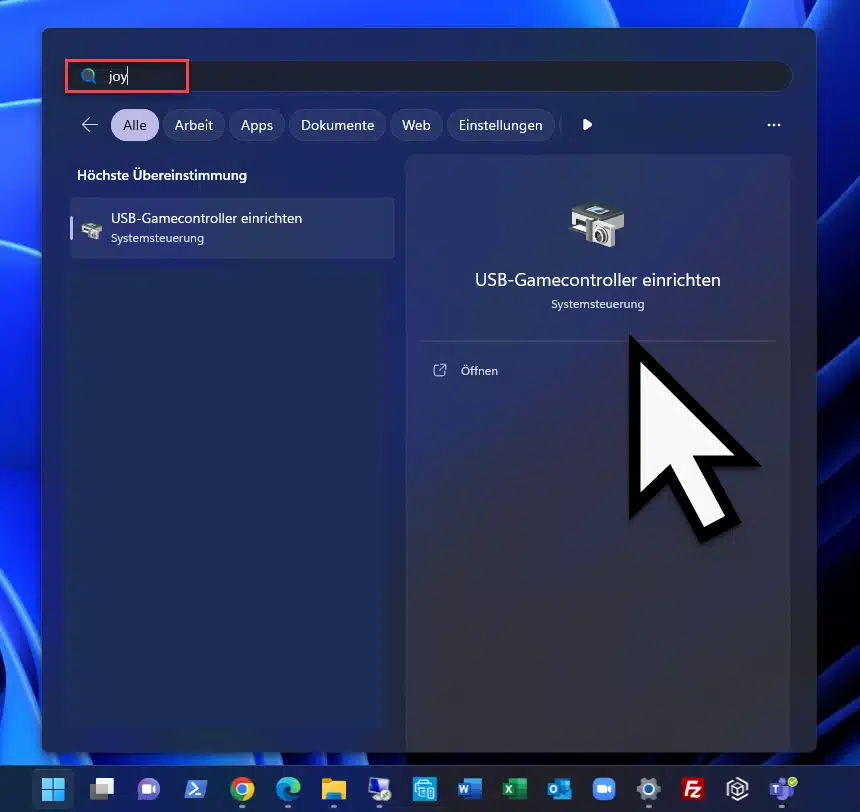
Alternativ könnt ihr über die Systemsteuerung zu „Geräte und Drucker“ navigieren, wo ihr eure angeschlossenen Game Controller findet. Oder Ihr öffnet über den Windows Ausführen Dialog, den Ihr über die Tastenkombination „Windows-Taste + „R“ aufrufen könnt. Anschließend gebt Ihr als zu startendes Programm „joy.cpl“ ein.
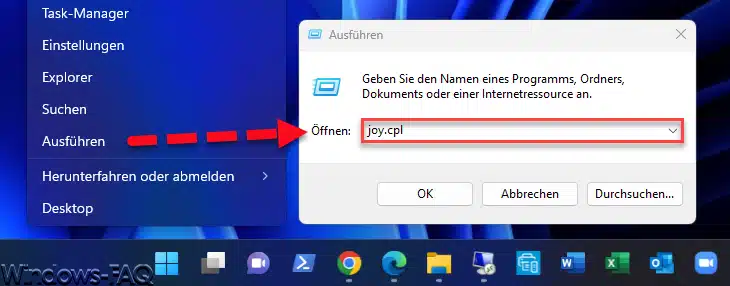
Ein Rechtsklick auf das gewünschte Gerät und die Auswahl von „Eigenschaften“ öffnet das „Eigenschaften für Gamecontroller„-Fenster, das alle Test- und Konfigurationsmöglichkeiten bereithält.
Wichtig natürlich ist, dass Ihr vorher Euren Gamecontroller per Bluetooth oder USB-Kabel an Eurem Windows PC angeschlossen habt.
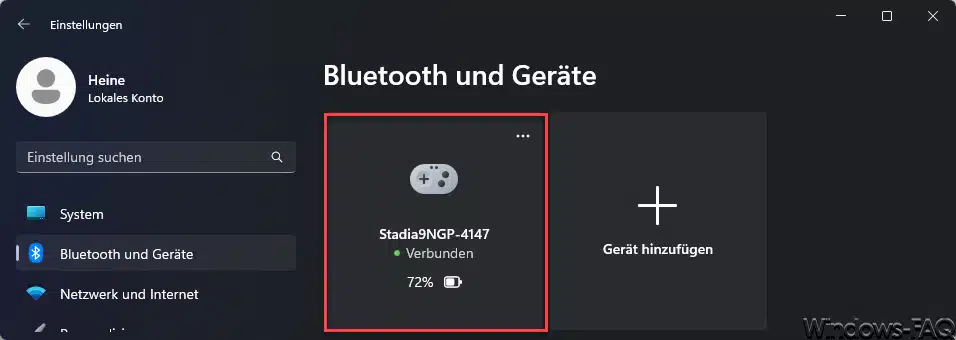
Im Gamecontroller Testprogramm „joy.cpl“ findet Ihr dann einige Optionen. Um zu prüfen, ob Windows den Controller korrekt erkannt hat und alle Tasten des Game-Controllers unter Windows funktionieren, könnt Ihr zunächst die „Eigenschaften“ aufrufen.
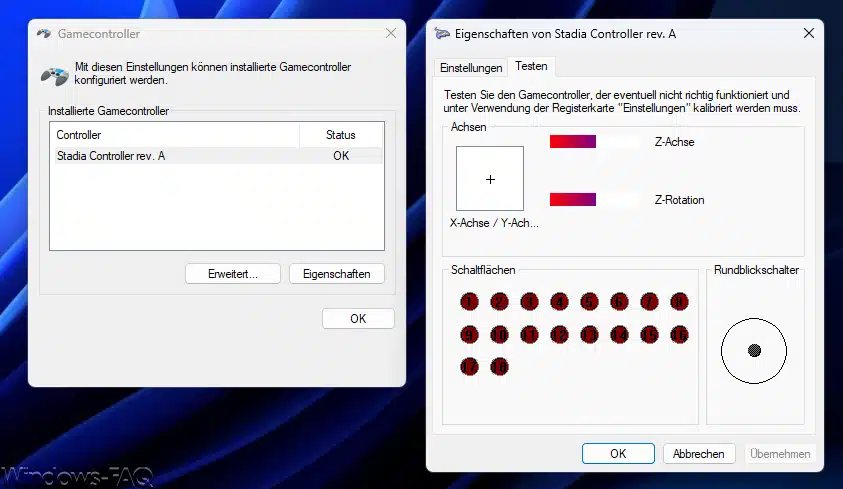
Dort findet Ihr dann den eigentlich „Testmodus“ für den Gamecontroller. Hier könnt Ihr genau sehen, ob die Bewegungen des linken oder rechten Sticks korrekt grafisch dargestellt werden. Außerdem könnt Ihr die Tasten auf Funktion überprüfen. Beim Druck einer beliebigen Taste auf dem Gamecontroller muss eine der Schaltflächen aufleuchten. Das Tool zeigt euch in Echtzeit an, wie die verschiedenen Achsen und Tasten eures Controllers auf Bewegungen oder Tastendrücke reagieren. Dies ist äußerst nützlich, um eventuelle Deadzones oder unerwartete Eingaben zu erkennen.
Um dies besser zu demonstrieren haben wir folgendes Video gedreht, die den Test eines per Bluetooth angebundenen Stadia Gamecontrollers zeigt.
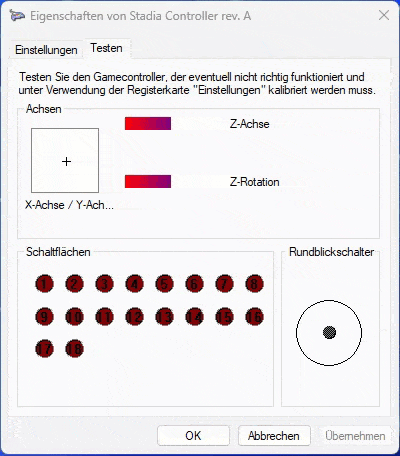
Sollte dies bei Euch nicht funktionieren, so hat etwas bei der Verbindung des Gamecontrollers mit Windows nicht funktioniert. Ihr solltet nochmals die Bluetooths Einstellungen oder das USB-Kabel überprüfen.
Weitere Testmöglichkeiten von „joy.cpl“
Einer der wichtigsten Aspekte beim Testen eines Game Controllers ist die Kalibrierung. Diese stellt sicher, dass die Achsen und Tasten korrekt funktionieren. Im Tab „Einstellungen“ könnt ihr die Kalibrierung durchführen und sicherstellen, dass euer Controller optimal auf eure Eingaben reagiert.
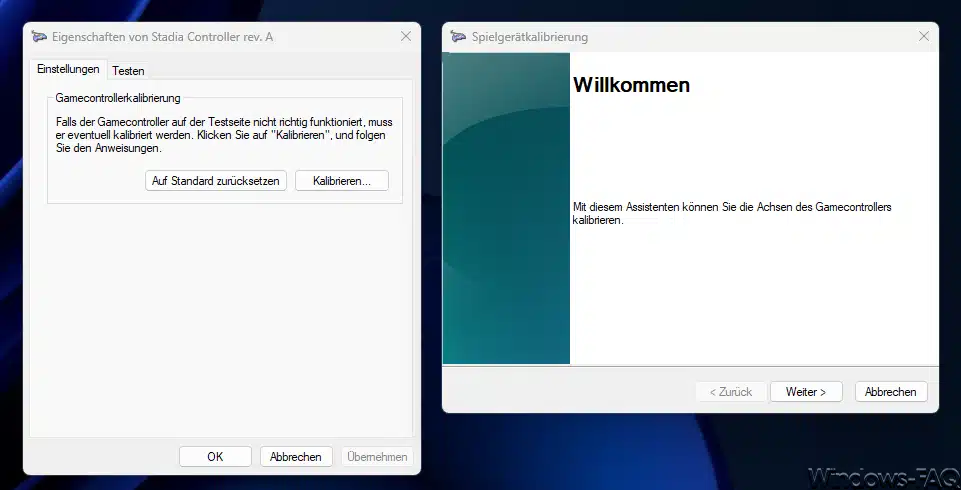
Über des Reiter „Einstellungen“ kommt Ihr in die Gamecontrollerkalibrierung. Durch die Kalibrierung des Gamecontrollers werden Ihr mit einem Assistenten durchgeleitet.
Fazit
Die Gaming-Erfahrung optimieren Die Nutzung von „joy.cpl“ zur Überprüfung und Konfiguration eurer Game Controller unter Windows ist ein Schritt, der eure Gaming-Erlebnisse erheblich verbessern kann. Egal, ob ihr ein Hardcore-Gamer oder Gelegenheitsspieler seid, das Verständnis dafür, wie eure Controller funktionieren, ist von entscheidender Bedeutung.
Insgesamt bietet „joy.cpl“ eine benutzerfreundliche Oberfläche, die euch in die Lage versetzt, eure Game Controller präzise zu testen und anzupassen. Dieses Tool ist ein unverzichtbarer Helfer, um sicherzustellen, dass eure Eingaben im Spiel genau so erkannt werden, wie ihr es euch wünscht.
Entdeckt die Welt des Gamings auf einem neuen Level, indem ihr eure Game Controller mit „joy.cpl“ auf Herz und Nieren prüft. Egal, ob ihr den ultimativen Highscore anstrebt oder in fesselnde Welten eintauchen möchtet – ein gut konfigurierter Controller ist euer treuer Begleiter auf dieser Reise.


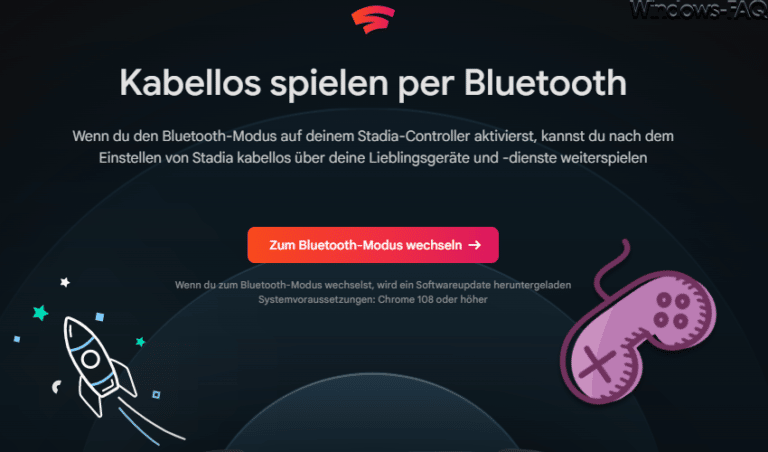

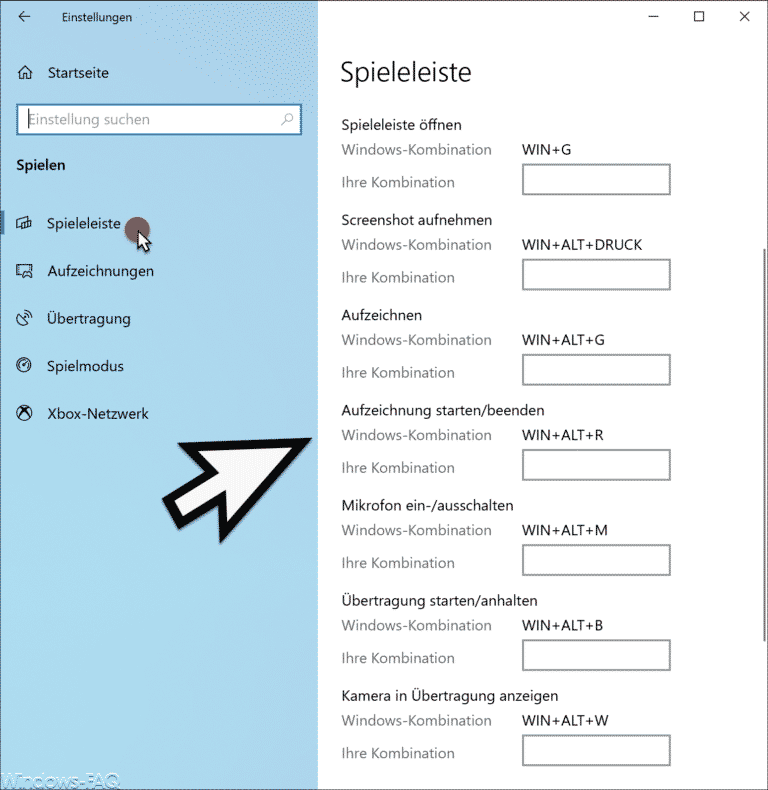

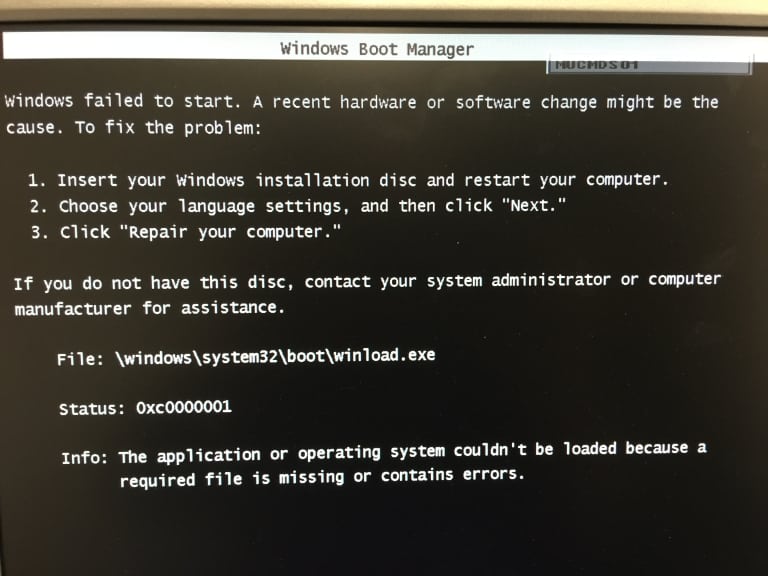
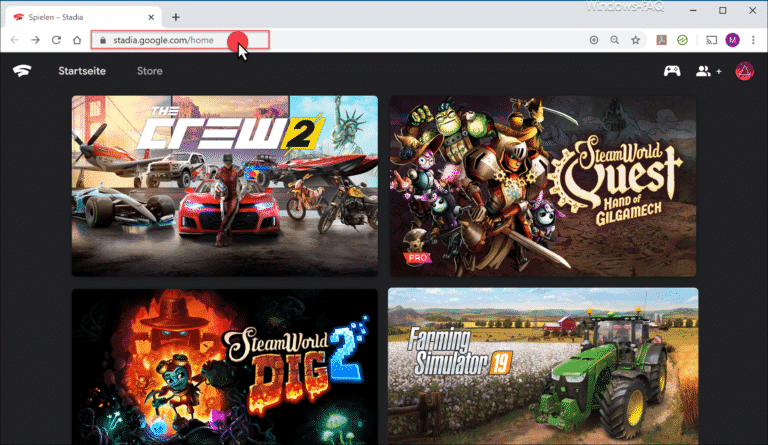
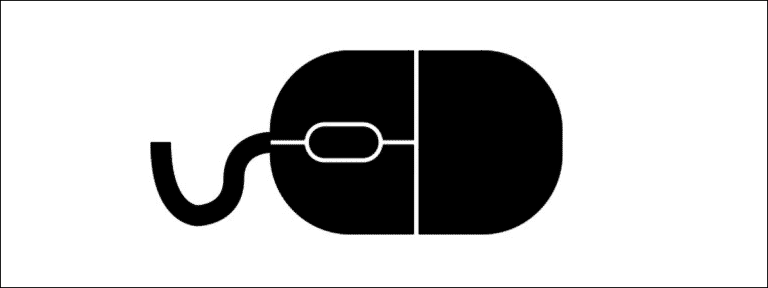
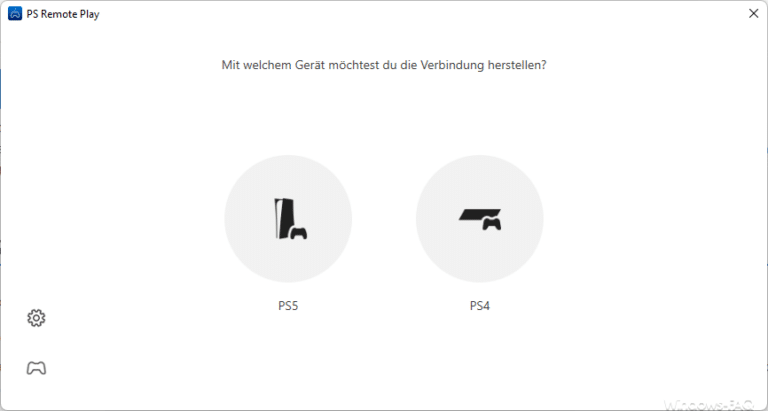


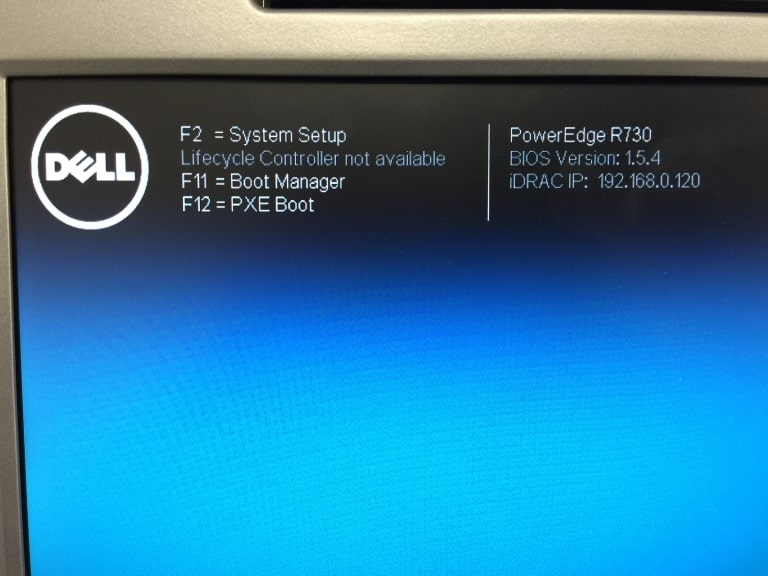
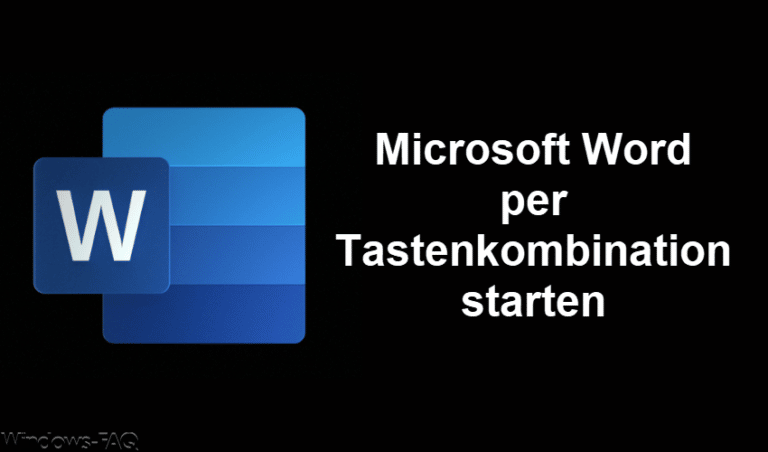
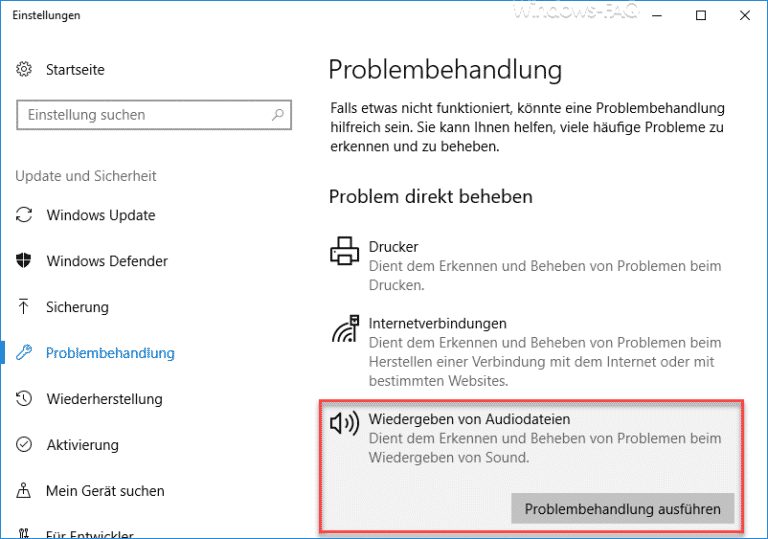

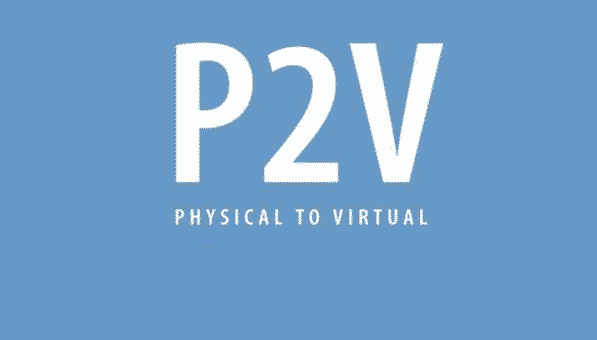

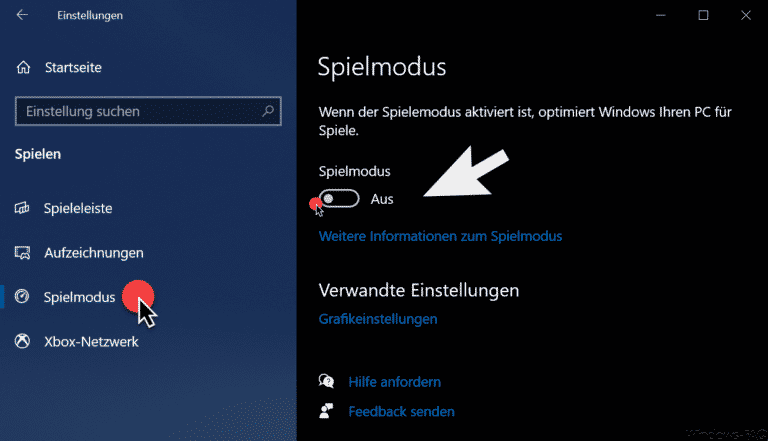
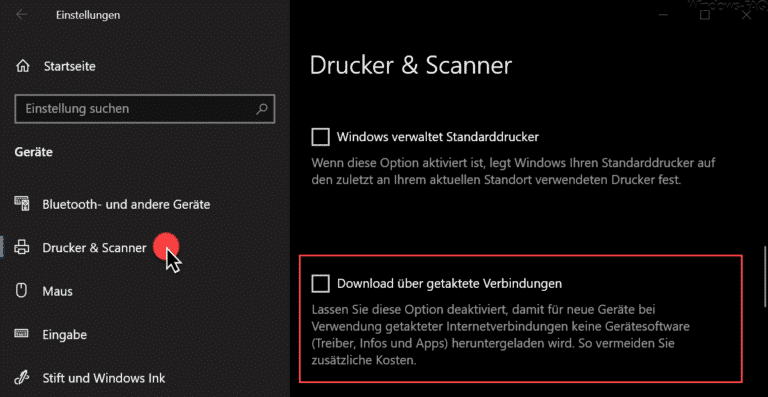
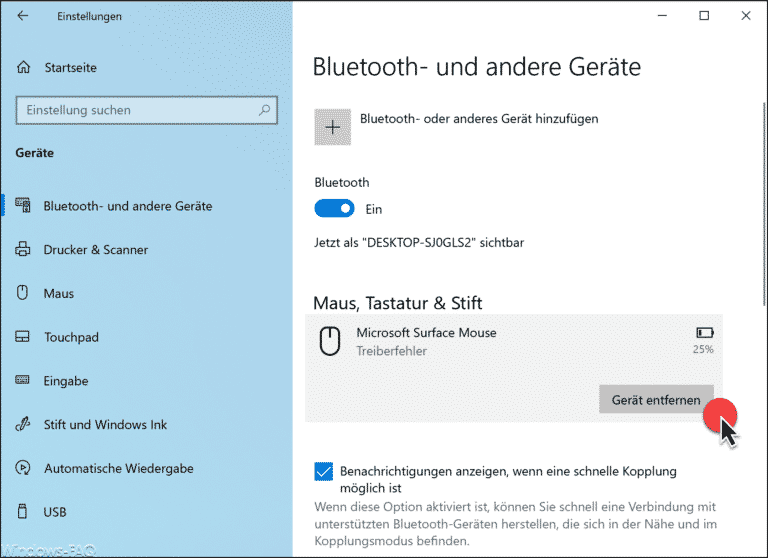
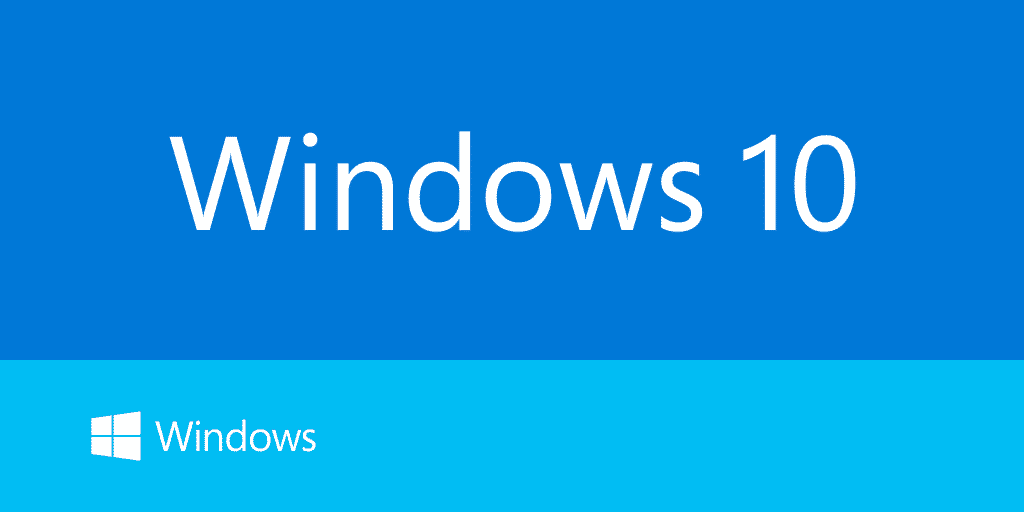
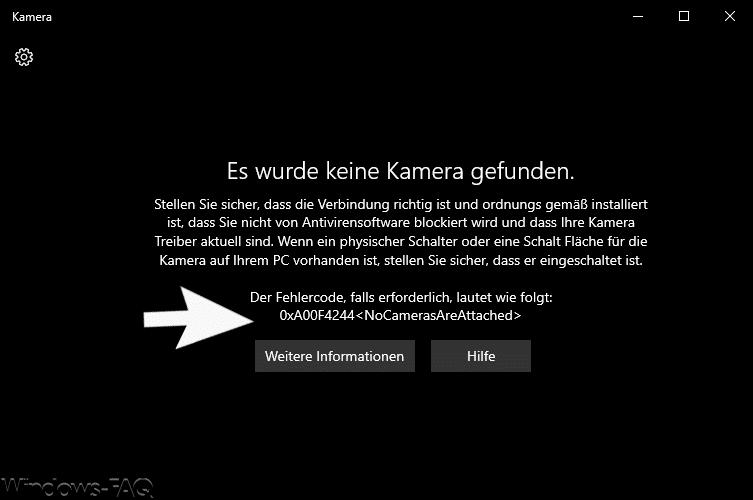
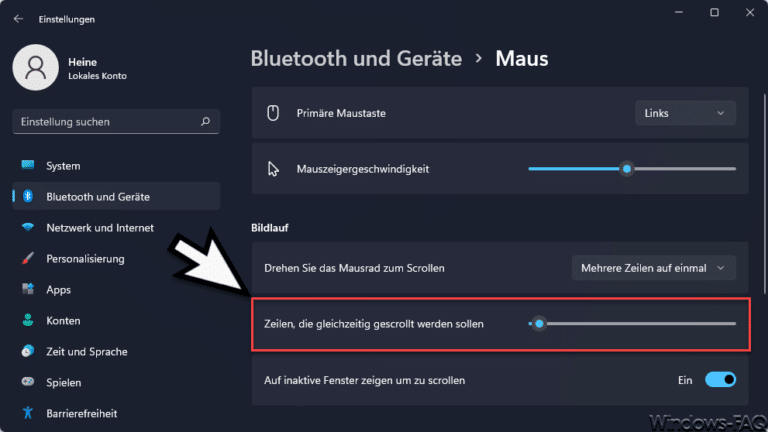
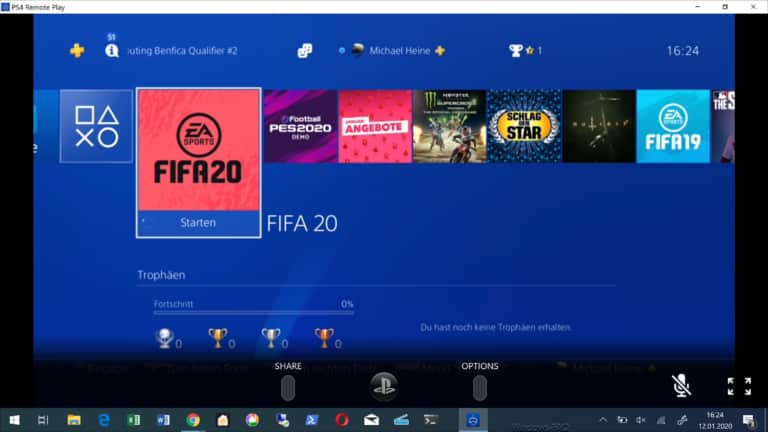


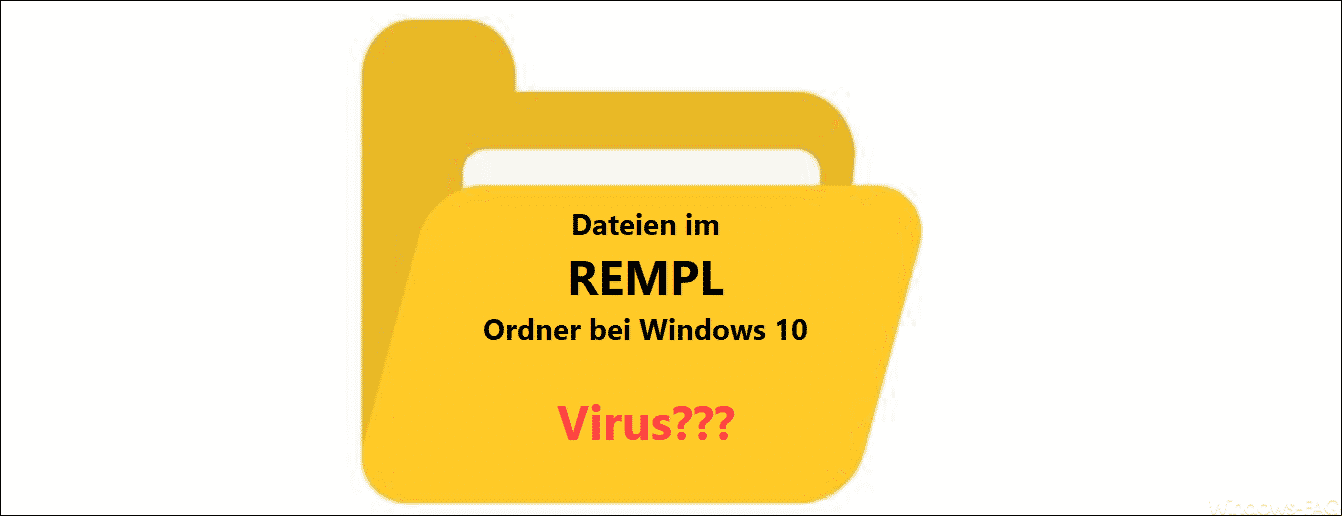
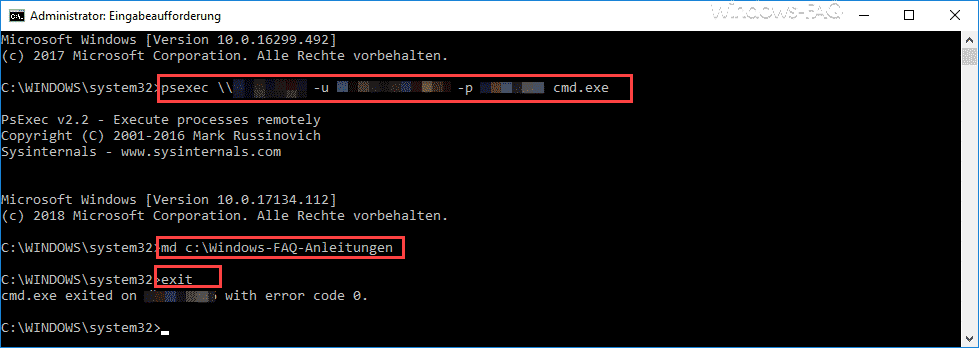




Neueste Kommentare